Pada saat anda menjalankan perintah System File Checker (sfc) dengan parameter /scannow di Windows, tentunya dengan hak akses administrator akan tetapi malah muncul pesan error “Windows Resource Protection could not start the repair service.”. Wah.. mau memperbaiki Windows kok malah keluar masalah lain.
Pesan kesalahan ini muncul karena salah satu Windows Service bernama Windows Modules Installer (atau nama lainnya TrustedInstaller) dalam keadaan mati atau tidak dapat dihidupkan. Layanan TrustedInstaller memiliki akses ke file – file Windows Resource Protection (WRP) dan registrynya.
WRP ini wajib aktif supaya Windows mampu melakukan perbaikan atau pengembalian ke kondisi semula pada resource Windows yang rusak, hilang atau korup dan akan dipanggil pada saat menjalankan perintah sfc /scannow.
Solusinya bagaimana? Mudah kok sebenarnya, cukup hidupkan saja service ini. Jadi masuk dulu ke jendela manajemen Windows Services dengan membuka jendela Run dan ketikkan services.msc.

Kemudian cari service bernama Windows Modules Installer dan buka propertiesnya baik dengan double-click atau klik kanan.
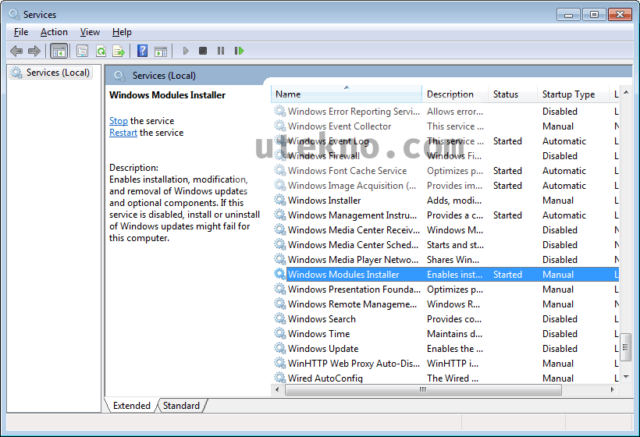
Anda bisa lihat kalau nama servicenya memang TrustedInstaller tapi yang ditampilkan berlainan. Langsung saja ubah Startup Typenya menjadi Manual dan klik OK, sekalian restart Windows setelahnya kalau mau tapi tidak wajib dilakukan.
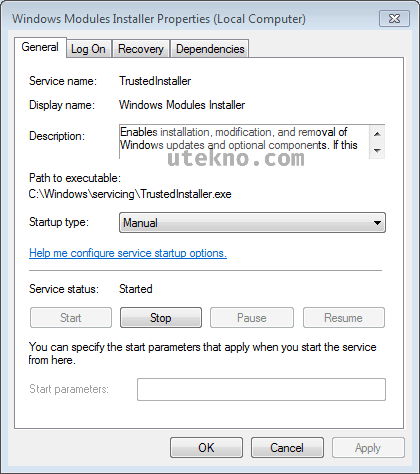
Sekarang anda bisa mencoba kembali proses perbaikan Windows menggunakan System File Checker.

Kalau hanya bisa membuka Windows melalui safe mode with command prompt maka anda bisa mengatur service dari cmd juga.
tetep g bisa gan
Halo, terlewat komentar masnya. Ini masalahnya dengan program/game apa mas? Pakai Windows apa?
tetep gak bisa
Mas bisa dijelaskan spesifik masalahnya? Terjadi pada program/game apa? Pakai Windows apa?
Gak bisa :””””
Bantuan nya mas,
Kalo punya sya selalu crash pas main game.
di start malah ga bs jalan, ttp error kak
Pesan errornya sama mbak?
Pakai Windows 10?